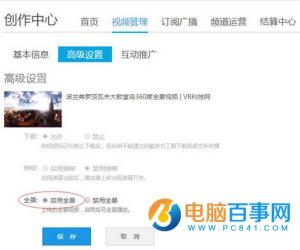win8无法打开计算机管理器怎么办 电脑的计算机管理在哪打不开解决方法
发布时间:2017-08-06 20:34:47作者:知识屋
win8无法打开计算机管理器怎么办 电脑的计算机管理在哪打不开解决方法 我们在使用电脑的时候,总是会遇到很多的电脑难题。当我们在遇到了win8系统的计算机管理器打不开的时候,我们应该怎么办呢?今天就一起来跟随知识屋的小编看看怎么解决的吧。
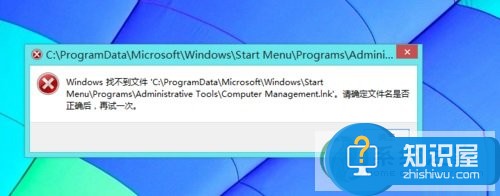
解决方法;
1、第一步我们首先要做的就是进入到电脑的桌面上,然后利用键盘上的组合快捷键Win+r这样的组合同时按下,这个时候我们就成功的打开了电脑中的运行界面了,接着我们需要在这个界面的输入框中写入regedit的命令,完成以后直接使用键盘上的回车键确定即可,这个时候我们就成功的打开了win8系统中的本次注册表编辑器了。
2、当我们在完成了上面的操作以后,我们就需要在这个界面中一个个的按照顺序打开以下的选项:HKEY_CLASSES_ROOT / CLSID / 20D04FE0 / shell / Manage / command ,打开以后继续进行下一步的操作。
当我们发现这些选项不容易找到的时候,我们也是可以直接的所以注册表的查找功能的。
3、当我们找到上面的选项以后,我们就可以在界面的右边位置找到一个默认的选项,然后我们继续打开它,然后将这个默认界面中的数值改成 %windir%/system32/mmc.exe /s %windir%/system32/compmgmt.msc,具体请看下面的图片。
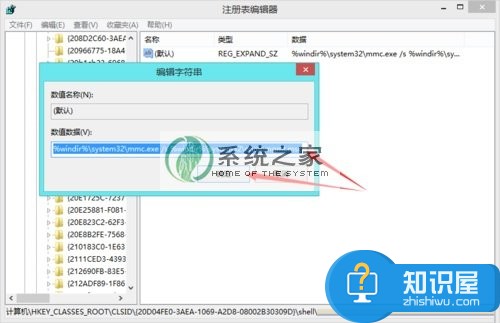
4、当我们在更改好了以后,我们就可以确定并且退出了,现在就已经完成了修复了,我们这个时候依次的点击这台电脑”--“管理就可以成功的打开了。
知识阅读
软件推荐
更多 >-
1
 一寸照片的尺寸是多少像素?一寸照片规格排版教程
一寸照片的尺寸是多少像素?一寸照片规格排版教程2016-05-30
-
2
新浪秒拍视频怎么下载?秒拍视频下载的方法教程
-
3
监控怎么安装?网络监控摄像头安装图文教程
-
4
电脑待机时间怎么设置 电脑没多久就进入待机状态
-
5
农行网银K宝密码忘了怎么办?农行网银K宝密码忘了的解决方法
-
6
手机淘宝怎么修改评价 手机淘宝修改评价方法
-
7
支付宝钱包、微信和手机QQ红包怎么用?为手机充话费、淘宝购物、买电影票
-
8
不认识的字怎么查,教你怎样查不认识的字
-
9
如何用QQ音乐下载歌到内存卡里面
-
10
2015年度哪款浏览器好用? 2015年上半年浏览器评测排行榜!